
Bíonn deacrachtaí móra ag go leor úsáideoirí Excel agus iad ag iarraidh Fleasc a chur ar bhileog oibre. Is é fírinne an scéil go dtuigeann an clár an Fleasc mar chomhartha lúide, agus go n-athraíonn sé na luachanna sa chill ina bhfoirmle láithreach. Dá bhrí sin, tá an cheist seo práinneach go leor. A ligean ar a fheiceáil conas Fleasc a chur in Excel.
Fleasc in Excel
Go minic agus cáipéisí, tuarascálacha, dearbhuithe éagsúla á gcomhlánú, is gá a léiriú nach bhfuil luachanna sa chill a fhreagraíonn do tháscaire sonrach. Chun na críocha seo, is gnách Fleasc. Maidir leis an gclár Excel, tá an ghné seo ann, ach tá fadhbanna go leor ann chun é a chur i bhfeidhm d’úsáideoir neamhullmhaithe, ós rud é go ndéantar an Fleasc a thiontú go foirmle láithreach. Chun an claochlú seo a sheachaint, ní mór duit gníomhartha áirithe a dhéanamh.

Modh 1: formáid an raon
Is é an bealach is cáiliúla le Fleasc a chur i gcill formáid téacs a shannadh dó. Fíor, ní chabhraíonn an rogha seo i gcónaí.
- Roghnaigh an chill inar mian leat Fleasc a chur. Cliceálann muid air leis an gcnaipe luiche ceart. Sa roghchlár comhthéacs atá le feiceáil, roghnaigh Formáid na gCill. In ionad na ngníomhartha seo, is féidir leat aicearra an mhéarchláir a bhrú ar an méarchlár Ctrl + 1.
- Tosaíonn an fhuinneog formáidithe. Téigh go dtí an cluaisín "Uimhir"má osclaíodh é i gcluaisín eile. Sa bhloc paraiméadair "Formáidí Uimhreacha" roghnaigh an mhír "Téacs". Cliceáil ar an gcnaipe "Ceart go leor".


Ina dhiaidh sin, sannfar maoin i bhformáid téacs don chill roghnaithe. Measfar ní mar réada le haghaidh ríomhanna na luachanna uile a iontráiltear ann, ach mar ghnáth-théacs. Anois sa réimse seo is féidir leat an tsiombail “-” a iontráil ón méarchlár agus taispeánfar é go díreach mar fhleascán, agus ní fheicfidh an clár é mar chomhartha lúide.

Tá rogha eile ann cill a athfhoirmliú chun amharc téacs. Chun seo a dhéanamh, a bheith sa chluaisín "Baile", ní mór duit cliceáil ar an liosta anuas de na formáidí sonraí, atá suite ar an ribín sa bhloc uirlisí "Uimhir". Osclaítear liosta de na roghanna formáidithe atá ar fáil. Sa liosta seo ní gá duit ach a roghnú "Téacs".

Ceacht: Conas formáid na gceall a athrú in Excel
Modh 2: Brúigh Iontráil
Ach ní oibríonn an modh seo i ngach cás. Go minic, fiú tar éis an nós imeachta seo, nuair a iontrálann tú an tsiombail “-”, bíonn na naisc chéanna le raonta eile le feiceáil in ionad an charachtair atá uait. Ina theannta sin, níl sé seo áisiúil i gcónaí, go háirithe má bhíonn cealla sa tábla le dashes malartach le cealla atá líonta le sonraí. Ar dtús, sa chás seo beidh ort gach ceann acu a fhormáidiú ina n-aonar, agus sa dara háit, beidh formáid dhifriúil ag na cealla sa tábla seo, rud nach bhfuil inghlactha i gcónaí. Ach is féidir é a dhéanamh ar bhealach difriúil.
- Roghnaigh an chill inar mian leat Fleasc a chur. Cliceáil ar an gcnaipe Ailíniú Ionadsuite ar an ribín sa chluaisín "Baile" sa ghrúpa uirlisí Ailíniú. Agus cliceáil ar an gcnaipe freisin "Ailínigh sa lár"suite sa bhloc céanna. Tá sé seo riachtanach ionas go mbeidh an Fleasc suite go díreach i lár na cille, mar ba chóir dó a bheith, agus ní ar thaobh na láimhe clé.
- Clóscríobhaimid sa chill leis an tsiombail méarchláir "-". Ina dhiaidh sin, ní dhéanaimid aon ghluaiseachtaí leis an luch, agus cliceáil láithreach ar an gcnaipe Iontráilchun dul go dtí an chéad líne eile. Más amhlaidh go gcliceálann an t-úsáideoir an luch, ansin feictear an fhoirmle arís sa chill inar chóir go mbeadh an Fleasc.


Tá an modh seo go maith mar gheall ar a shimplíocht agus ar an bhfíric go n-oibríonn sé le formáidiú de chineál ar bith. Ach, ag an am céanna, agus tú á úsáid, ní mór duit a bheith cúramach faoi ábhar na cille a chur in eagar, mar gheall ar ghníomh mícheart amháin, in ionad Fleasc, is féidir an fhoirmle a thaispeáint arís.
Modh 3: cuir isteach carachtar
Bealach eile le Fleasc a scríobh in Excel is ea carachtar a chur isteach.
- Roghnaigh an chill inar mian leat Fleasc a chur isteach. Téigh go dtí an cluaisín Ionsáigh. Ar an ribín sa bhosca uirlisí "Siombailí" cliceáil ar an gcnaipe "Siombail".
- Bheith sa chluaisín "Siombailí", socraigh na réimsí san fhuinneog "Socraigh" paraiméadar Siombailí Fráma. Sa chuid lárnach den fhuinneog, cuardaigh an comhartha "─" agus roghnaigh é. Ansin cliceáil ar an gcnaipe Greamaigh.


Tar éis sin, léireofar an Fleasc sa chill roghnaithe.
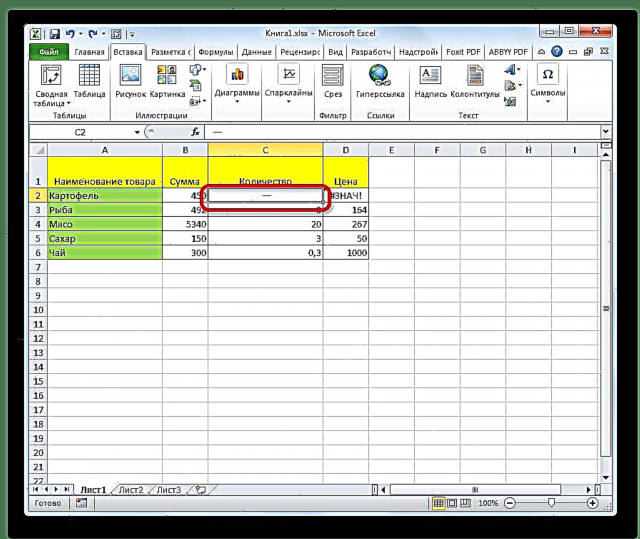
Tá rogha eile faoi chuimsiú an mhodha seo. Bheith san fhuinneog "Siombail"téigh go dtí an cluaisín "Carachtair speisialta". Sa liosta a osclaítear, roghnaigh Fleasc Fada. Cliceáil ar an gcnaipe Greamaigh. Beidh an toradh mar an gcéanna leis an leagan roimhe seo.

Tá an modh seo go maith sa mhéid is nach mbeidh aon eagla ort roimh ghluaiseacht mhícheart na luiche. Ní athraíonn an tsiombail go dtí an fhoirmle go fóill. Ina theannta sin, tá cuma níos fearr ar Fleasc amhairc a shocraíonn an modh seo ná carachtar gairid atá clóscríofa ón méarchlár. Is é an míbhuntáiste is mó a bhaineann leis an rogha seo ná an gá atá le roinnt ionramhálacha a dhéanamh ag an am céanna, a mbíonn caillteanais shealadacha i gceist leo.
Modh 4: cuir carachtar breise leis
Ina theannta sin, tá bealach eile ann chun Fleasc a chur. Fíor, ó thaobh amhairc de ní bheidh an rogha seo inghlactha ag gach úsáideoir, ós rud é go nglacann sé leis go bhfuil sé sa chill, seachas an comhartha “-” iarbhír, siombail eile.
- Roghnaigh an chill inar mian leat Fleasc a shuiteáil, agus cuir an tsiombail "'" inti ón méarchlár. Tá sé suite ar an gcnaipe céanna leis an litir "E" sa leagan amach Coireallach. Ansin, láithreach, gan spás, socraigh an tsiombail "-".
- Cliceáil ar an gcnaipe Iontráil nó roghnaigh aon chill eile le cúrsóir na luiche. Agus an modh seo á úsáid, níl sé seo tábhachtach go bunúsach. Mar a fheiceann tú, tar éis na ngníomhartha seo tá Fleasc socraithe ar an mbileog, agus níl an tsiombail bhreise "'" le feiceáil ach i líne na bhfoirmlí agus an chill á roghnú.


Tá roinnt bealaí ann chun Fleasc a shocrú i gcill, an rogha is féidir leis an úsáideoir a dhéanamh de réir na críche a bhaineann le doiciméad áirithe a úsáid. Déanann mórchuid na ndaoine, ar an gcéad iarracht nár éirigh leo an carachtar atá ag teastáil a chur, iarracht formáid na gcealla a athrú. Ar an drochuair, ní oibríonn sé seo i gcónaí. Ar ámharaí an tsaoil, tá roghanna eile ann don tasc seo: téigh go líne eile agus an cnaipe á úsáid agat Iontráil, carachtair a úsáid tríd an gcnaipe ar an ribín, úsáid an charachtair bhreise "'". Tá a buntáistí agus a míbhuntáistí ag gach ceann de na modhanna seo, a ndearnadh cur síos orthu thuas. Níl rogha uilíoch ann a bheadh an-oiriúnach chun Fleasc a shuiteáil in Excel i ngach cás féideartha.











